Visos naujausios „Windows“ versijos, įskaitant „XP“, „Vista“, „Windows 7“ ir „Windows 8“, leidžia apsaugoti failus ir aplankus saugumo sumetimais. Galima paslėpti failą ar aplanką, dešiniuoju pelės klavišu spustelėję failą, spustelėdami Ypatybės ir tada patikrinus paslėptą parinktį. Jei norite peržiūrėti failą ar aplanką, turime įjungti parinktį Rodyti paslėptus failus ir aplankus parinktyje „Aplanko parinktys“.
Daugelis iš mūsų naudoja paslėptų failų / aplankų funkciją, kad paslėptų konfidencialius failus ir aplankus iš kitų. Jei turite daug paslėptų failų ir aplankų pagal skirtingus diskus, tuomet jūs žinotumėte, kad tik paslėptų failų ir aplankų paieška yra sunkus darbas.
„Windows“ paieškoje rodomi paslėpti failai ir aplankai, jei įgalinote parinktį Rodyti visas rinkmenas ir aplankus parinktyje „Aplanko parinktys“, negalite ieškoti tik paslėptų failų ir katalogų. Tai yra, kai įvesite paieškos raktinį žodį, jis rodys matomus ir paslėptus failus.

„Find Hidden“ yra patogi programa „XP“, „Vista“ ir naujausia „Windows 7“, kad būtų galima greitai ieškoti visų paslėptų failų ir aplankų, saugomų diske ar kataloge. „Find Hidden“ įrankio sąsaja yra labai paprasta ir suteikia prieigą prie visų funkcijų ir parinkčių iš pradinio ekrano. Kartu su failu ar aplanku taip pat galite peržiūrėti failo vietą, failo tipą, failo dydį, sukurtą, pakeistą ir prieinamą datą bei failo atributus.
Taip pat galite ieškoti konkretaus failo pasirinkdami atitinkamą failo plėtinį. Galite dar labiau susiaurinti paiešką įvesdami datą, minimalų ir maksimalų failo dydį, paskutinį pakeitimo datą ir paskutinę prieigą.
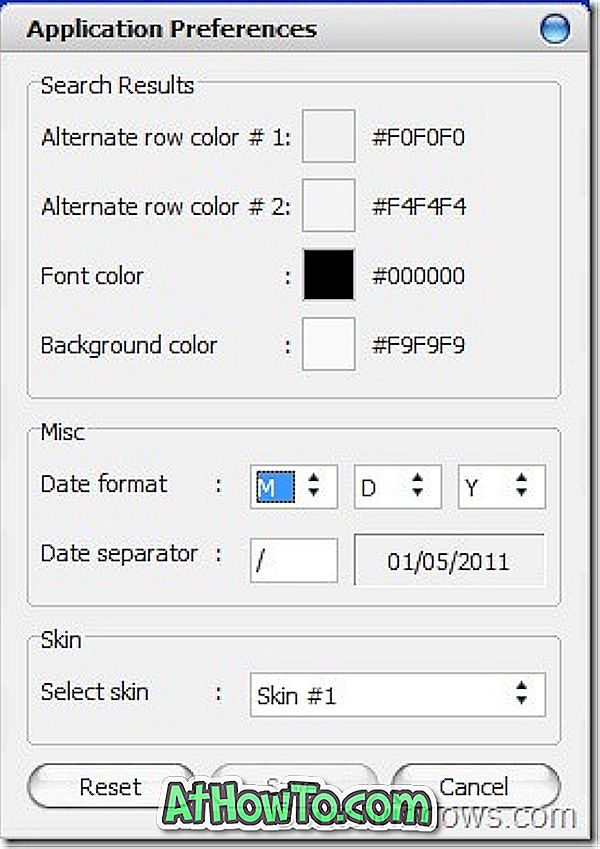
Paieškos rezultatai taip pat gali būti išsaugoti teksto formatu. Naudokite parinktį „Application Preferences“, kad personalizuotumėte parinktis, pvz., Datos ir laiko formatą, šrifto spalvą ir paieškos įrankio eilutės spalvą. Apskritai, patogus paslėptų failų paieškos įrankis „Windows“.
Atsisiųsti rasti paslėptą














